proe标准件安装
proe标准件库安装方法教程
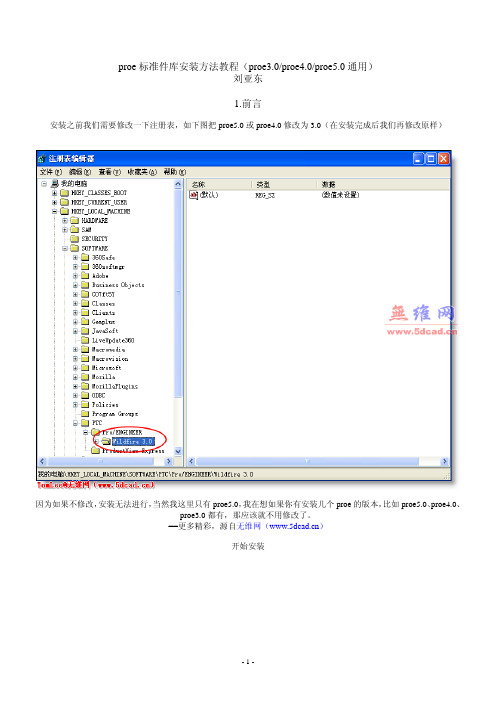
proe标准件库安装方法教程(proe3.0/proe4.0/proe5.0通用)刘亚东1.前言安装之前我们需要修改一下注册表,如下图把proe5.0或proe4.0修改为3.0(在安装完成后我们再修改原样)因为如果不修改,安装无法进行,当然我这里只有proe5.0,我在想如果你有安装几个proe的版本,比如proe5.0、proe4.0、proe3.0都有,那应该就不用修改了。
==更多精彩,源自无维网()开始安装==更多精彩,源自无维网()接受协议2.定义安装目录确定安装目录,去掉program files,直接放根目录或者自定义一个目录(目录中不要有空格这些特殊符号,会影响使用)3.开始安装进行安装==更多精彩,源自无维网()安装完成==更多精彩,源自无维网()修改注册表还原,例如我之前是proe5.0的就改回5.0,proe4.0的就改回4.04.设置protk文件然后到你的proe安装目录,例如我这里的D:\ptc\proeWildfire5\text,找到protk.dat文件,用记事本打开修改在end之前加一句:unicode_encoding false这是二次开发的编码问题,大家就不用多想了,有兴趣的去看看这里的22楼/bbs/viewthre ... peid%3D4&page=1如果是我此前说的多个proe版本并存,我估计protk.dat文件会默认安装在proe3.0的text目录下,那么你需要去复制到你的proe5.0的text目录再修改保存==更多精彩,源自无维网()接下来启动proe看效果注意需要连接网络==更多精彩,源自无维网()插入——标准零件——打开零件5.注册就会弹出注册窗口输入你的email地址,点注册==更多精彩,源自无维网()自动打开的ie界面,点确定注册获得成功登录你的email,会看到获得注册码的新邮件复制注册码粘贴注册码注册成功!6.测试使用打开零件装配零件==更多精彩,源自无维网()选项的使用默认标准件是不给修改的,当你需要使用标准件衍生非标件的时候如上图设置就可以打开修改功能了。
Proe国标库安装方法

最近在忙着做毕业设计,做的是关于Pro/E的,需要用到国标库中的一些零件,这样可以省去不少时间,但安装国标库也是个费脑子的事,花了不少时间,为了我的小伙伴们免去此番烦恼,决定整理一篇攻略。
1.首先下载标准零件库,各大网站均有下载,在你的安装盘下(下面以C盘为例)新建文件夹prolibs,将下载的源文件中的GBlib和pbc.exe拷贝到该文件夹下,如图所示。
2. 新建总库目录文件:ProLibs.mnu(1)新建记事本,按下面的格式输入:(其中两个##不能丢,否则看不到国标库里面的内容)PROE国标零件总库目录##/GBLibAccess GB Library 进入GB国标库(2)保存为ProLibs.txt,然后将后缀名改为.mnu。
(有的电脑后缀名不能显示的,可以自己设置下:我的电脑—工具—文件夹选项—查看—勾除”隐藏已知文件类型的扩展名)3.config.pro文件设置(1)首先找到该文件,在proe安装目录的text文件夹下C:\Program Files\proeWildfire\text\config.pro(2)修改该文件用记事本打开后在末尾输入以下:pro_library_dir C:\ProLibs\pro_catalog_dir C:\ProLibs\save_objects changed! (注意:若proe不是安装在C盘,改成对应的盘符)4.设置系统环境变量我的电脑-属性-高级-环境变量:新建用户变量(变量名:PRO_LIBRARY_DIR;变量值:C:\ProLibs)5. 生成prolibs.ctg.1文件:运行C:\ProLibs\pbc.exe,就会生成C:\ProLibs\prolibs.ctg.1这个catlog文件。
至此国标库已完全挂上,可以打开你的proe看看了。
(注:我安装的版本是proe5.0的,不同版本可能不一样哦,不喜勿喷~)。
proe标准件库的安装与设置
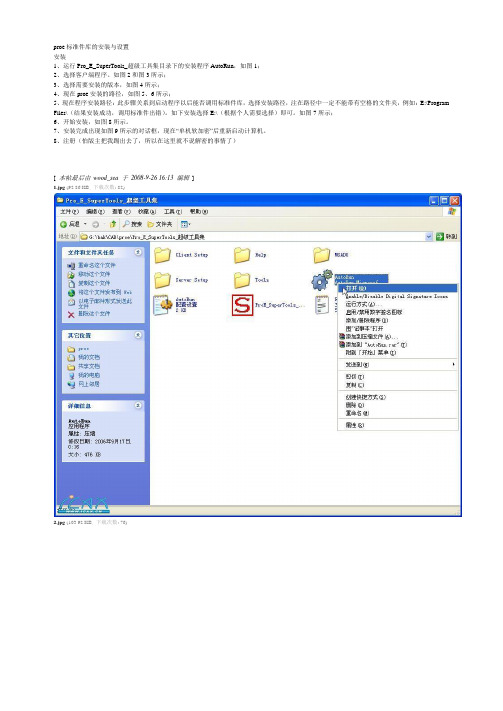
proe标准件库的安装与设置
安装
1、运行Pro_E_SuperTools_超级工具集目录下的安装程序AutoRun,如图1;
2、选择客户端程序。
如图2和图3所示;
3、选择需要安装的版本,如图4所示;
4、现在proe安装的路径,如图
5、6所示;
5、现在程序安装路径:此步骤关系到启动程序以后能否调用标准件库,选择安装路径,注在路径中一定不能带有空格的文件夹,例如:E:\Program Files\(结果安装成功,调用标准件出错)。
如下安装选择E:\(根据个人需要选择)即可。
如图7所示;
6、开始安装,如图8所示。
7、安装完成出现如图9所示的对话框,现在“单机软加密”后重新启动计算机。
8、注册(怕版主把我踢出去了,所以在这里就不说解密的事情了)
[本帖最后由wood_sea 于2008-9-26 16:13 编辑]
1.jpg(9
2.86 KB, 下载次数: 82)
2.jpg(10
3.92 KB, 下载次数: 76)
3.jpg(31.29 KB, 下载次数: 49)
4.jpg(29.7 KB, 下载次数: 48)
5.jpg(31.58 KB, 下载次数: 45)
6.jpg(45.05 KB, 下载次数: 57)
7.jpg(29.66 KB, 下载次数: 45)
8.jpg(31.35 KB, 下载次数: 50)
9.jpg(40.89 KB, 下载次数: 50)。
关于proe4.0标准零件库的安装

标准零件库的详细安装方法1 把你下到的的GBLib解压到你的各种Pro/ENGINNER库文件所在的目录以各种Pro/ENGINNER库文件所在的目录E:\ProLibs下为例,则解到E:\ProLibs 目录E:\ProLibs|_GBLib (GBLib Directory) |_ProLibs.MNU (总库的MNU文件,你可以改总库的目录名为其它,则此MNU主文件名要改为相同的)|_pbc.exe Catlog文件生成器 |_GB库使用方法.TXT 你现在看的文件就是它!如果你各种Pro/ENGINNER库文件所在的目录不在E:\ProLibs,则改名ProLibs.MNU成相应的*.MNU,改变了GBLib目录名的话,则要编辑E:\ProLibs\ProLibs.MNU相应改变。
2 设定CONFIG.PRO:pro_library_dir E:\ProLibs\pro_catalog_dir E:\ProLibs\save_objects changed!上面保证能正确找库和catalog文件的位置,并设定不改不往库中存新版本3 我们不用search path那种原始的过时的方法来保证Pro/E装配或其它情形下用过的库中的文件后,下次PROE打开这些装配时它还能正确找到和检索出库中的文件(想想就要ft,一个一个目录去写serach path,要我的命啊!),我们用Catalog文件:现在来建cataglog文件:设定系统环境变量(同设LANG=Chinese_CN方法一样)PRO_LIBRARY_DIR=e:\ProLibsDOS CMD行set pro看一下PRO_LIBRARY_DIR变量有没有,没有看到的话重启动或手工加啊:c:\>set PRO_LIBRARY_DIR=e:\ProLibs 再运行E:\ProLibs\pbc.exe就会生成E:\ProLibs\prolibs.ctg.1这个catlog文件。
proe4[1].0国家标准件库安装的正确方法和详细过程和最全国标零件库下载地址
![proe4[1].0国家标准件库安装的正确方法和详细过程和最全国标零件库下载地址](https://img.taocdn.com/s3/m/3bc814f604a1b0717fd5dd28.png)
proe4.0国家标准件库安装的正确方法和详细过程工欲善其事必先利其器,当你安装好了PTC_Pro_ENGINEER_Wildfire_4.0之后,你还是不能很好很顺畅的使用它来完成机械设备及机构的设计,要想完美发挥它的设计功能,还必须做好两件事:1.下载proe4.0版的国家标准件库并安装它;2.自制proe4.0版的模板文件;3.一、下载proe4.0版的国家标准件库及安装的正确方法和详细过程;第一步、下载proe4.0版的国家标准件库;推荐下载网址/down?cid=972C077E6BC4EDAB8DEE59C3B883030F0212A5C A(采用迅雷下载)第二步、将压缩文件全部解压缩;这个网址下载的需要二次解压缩;第三步、把解压缩后的文件夹MONLibs复制到D盘根目录下;第四步、打开文件夹MONLibs里的CONFIG.PRO文件;浏览并编辑该文件,使得与下列各项符合相一致;template_solidpart D:\MONLibs\Template\Part.prttemplate_designasm D:\MONLibs\Template\Assembly.asmtemplate_drawing D:\MONLibs\Template\A4H.drwdrawing_setup_file D:\MONLibs\Template\metric.dtlpro_material_dir D:\MONLibs\Materialspro_library_dir D:\MONLibs\pro_catalog_dir D:\MONLibs\PROTKDAT D:\MONLibs\protk.dat!trail_dir D:\Work\trail!pro_font_dir C:\WINNT\Fonts然后保存CONFIG.PRO文件并关闭;第五步、打开文件夹MONLibs目录内的protk.dat文件, 浏览并编辑该文件,使得与下列符合相一致;NAME MONEXEC_FILE D:\MONLibs\MON4.dllTEXT_DIR D:\MONLibs\textSTARTUP dllREVISION wildfireALLOW_STOP TRUEEND第六步、添加系统环境变量,操作步骤如下:右键点击“我的电脑”—打开属性—点开高级系统—点开环境变量—新建—变量名为MONLIBS_DIR—值为D:\MONLibs—确定—关闭;第七步、安装PROE自带的ProductViewExpress,如果已经安装了则跳过该步骤。
64位系统安装PROE(CREO)标准件库的方法

1.解压MONLibs文件夹,并全部拷贝在D:\下,若不是则对后边步骤中的路径做相应的改动。
2.用记事本打开creo安装目录D:\Creo 2.0\Creo 2.0\Common Files\M020\text中的Config.pro文件,添加下面5行:
D:\Creo 2.0\Creo 2.0\Common Files\M020\i486_nt\obj文件内。
(2)双击D:\Creo 2.0\Creo 2.0\Common Files\M020\i486_nt\obj\pro_build_library_ctg.bat更新菜单.
save_objects changed
3.编辑D:\MONLibs内的protk.dat 文件(用记事本打开),修改如下两行:
EXEC_FILE D:\MONLibs\MON4.dll
(64位系统需要下载MON64.4.5.dll,放到D:\MONLibs;该行需要改为 D:\MONLibs\MON64.4.5.dll)
8.做完以上步骤后,打开creo2.0,新建装配图,就会发现在右上角多出了一个瀑布式的菜单管理器,恭喜你,安装成功了!
TEXT_DIR D:\MONLibs\text
4.添加系统变量,电脑的控制面板下——系统——高级——环境变量——在系统变量下添加以下语句:
MONLIBS_DIR D:\MONLibs
pro_library_dir D:\MONLibs
pro_material_dir D:\MONLibs\Materials
pro_library_dir D:\MONLibs\
pro_catalog_dir D:\MONLibs\
proe5.0标准件库安装教程(64位)
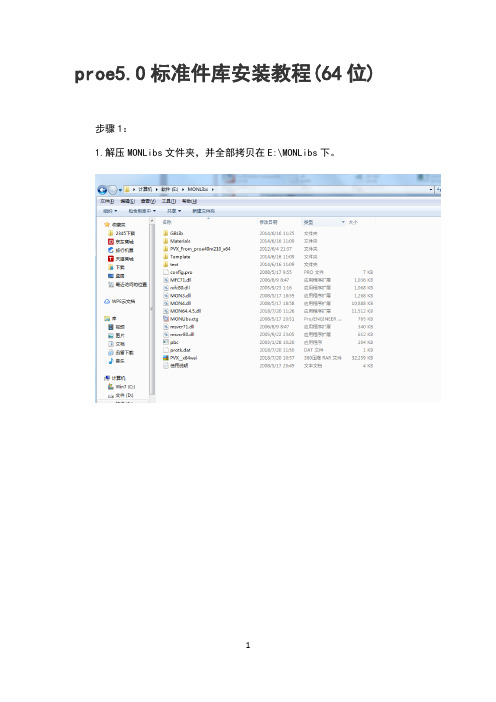
proe5.0标准件库安装教程(64位)步骤1:1.解压MONLibs文件夹,并全部拷贝在E:\MONLibs下。
2.打开proe5.0启动目录下的Config<C:\Program Files\proeWildfire 5.0\text\config.pro>,添加下面5行:pro_material_dir D:\gb\MONLibs\Materialspro_library_dir D:\gb\MONLibspro_catalog_dir D:\gb\MONLibsprotkdat D:\gb\MONLibs\protk.datsave_objects changed3.编辑E:\MONLibs\内的protk.dat 文件(用记事本打开),修改如下两行:EXEC_FILE E:\MONLibs\MON4.4.5.dllTEXT_DIR E:\MONLibs\text4.添加系统变量,电脑的控制面板下——系统——高级——环境变量——在系统变量下添加以下语句:MONLIBS_DIR E:\MONLibspro_library_dir E:\MONLibs5.将将目录内文件mfc80.dll 和msvcr80.dll文件复制到C:\WINDOWS\system32目录下。
6.安装E:\MONLibs\Pvx\pvx.exe7.请依此分别运行下面两个程序(1)双击E:\MONLibs\pbc.exe生成菜单,然后将生成的MONLibs.ctg文件复制到PROE程序安装目录下的\Pro5.0\bin 文件夹内;(2)双击程序安装目录下的pro_build_library_ctg.bat更新菜单.最后打开proe5.0如果弹出出现无法产生应用程序“Mon”,发生读取错误“No such file or directory,或者无法启动“mon”。
就需要你在config.pro中删除protkdat D:\gb\MONLibs\protk.dat然后重新寻找再加载后保存一遍,重启proe5.0。
Proe史上最全标准库安装方法
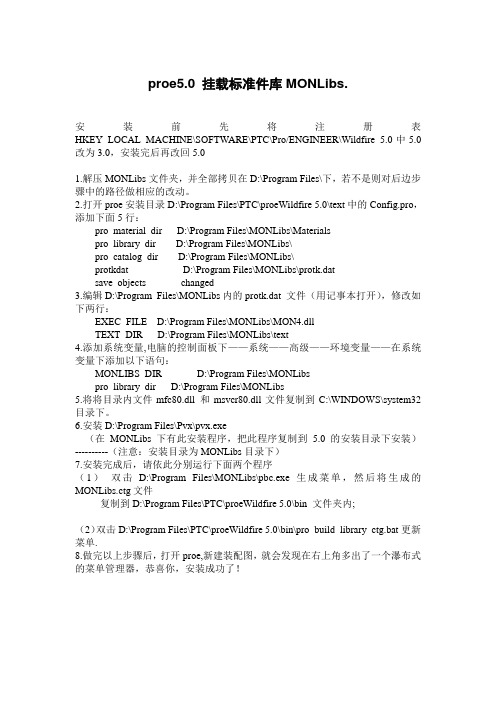
proe5.0 挂载标准件库MONLibs.安装前先将注册表HKEY_LOCAL_MACHINE\SOFTWARE\PTC\Pro/ENGINEER\Wildfire 5.0中5.0改为3.0,安装完后再改回5.01.解压MONLibs文件夹,并全部拷贝在D:\Program Files\下,若不是则对后边步骤中的路径做相应的改动。
2.打开proe安装目录D:\Program Files\PTC\proeWildfire 5.0\text中的Config.pro,添加下面5行:pro_material_dir D:\Program Files\MONLibs\Materialspro_library_dir D:\Program Files\MONLibs\pro_catalog_dir D:\Program Files\MONLibs\protkdat D:\Program Files\MONLibs\protk.datsave_objects changed3.编辑D:\Program Files\MONLibs内的protk.dat 文件(用记事本打开),修改如下两行:EXEC_FILE D:\Program Files\MONLibs\MON4.dllTEXT_DIR D:\Program Files\MONLibs\text4.添加系统变量,电脑的控制面板下——系统——高级——环境变量——在系统变量下添加以下语句:MONLIBS_DIR D:\Program Files\MONLibspro_library_dir D:\Program Files\MONLibs5.将将目录内文件mfc80.dll 和msvcr80.dll文件复制到C:\WINDOWS\system32目录下。
6.安装D:\Program Files\Pvx\pvx.exe(在MONLibs下有此安装程序,把此程序复制到5.0的安装目录下安装)----------(注意:安装目录为MONLibs目录下)7.安装完成后,请依此分别运行下面两个程序(1)双击D:\Program Files\MONLibs\pbc.exe生成菜单,然后将生成的MONLibs.ctg文件复制到D:\Program Files\PTC\proeWildfire 5.0\bin 文件夹内;(2)双击D:\Program Files\PTC\proeWildfire 5.0\bin\pro_build_library_ctg.bat更新菜单.8.做完以上步骤后,打开proe,新建装配图,就会发现在右上角多出了一个瀑布式的菜单管理器,恭喜你,安装成功了!。
PROE标准件库安装

PROE WILDFIRE5.0 标准件库安装1.打开电脑,下载标准库2.解压MONLibs文件夹,并全部拷贝在D盘根目录下,若不是放在D盘,则对后边步骤中的路径做相应的改动。
3.打开proe5.0 菜单下的工具---选项对话框,添加下面5行:pro_material_dir D:\MONLibs\Materialspro_library_dir D:\MONLibs\pro_catalog_dir D:\MONLibs\protkdat D:\MONLibs\protk. datsave_objects changed添加完后点击保存配置文件如下图,直接保存在默认目录下(保存文件名为config.pro,一般情况即是默认名字不变),点击确定即可。
4.关闭proe.5.编辑解压文件目录\MONLibs内的protk.dat 文件(用记事本打开),修改如下两行:EXEC_FILE D:\MONLibs\MON4.dllTEXT_DIR D:\MONLibs\text6.添加系统变量电脑的控制面板下——系统——高级——环境变量——在系统变量下添加以下语句MONLIBS_DIR=D:\MONLibspro_library_dir=D:\MONLibs7.安装proe4.0安装目录下的\i486_nt\pvx\pvx.exe,该程序一定要安装在MONLibs目录下。
8.将将目录内文件mfc80.dll 和msvcr80.dll文件复制到C:盘下\WINDOWS\system32目录下。
9.复制完成后,请分别运行下面两个程序proe5.0安装目录下\bin\pro_build_library_ctgD:\MONLibs\pbc.exe10.做完以上步骤后,打开proe5.0,新建装配图,就会发现在右上角多出了一个瀑布式的菜单管理器,恭喜你,安装成功了!!!!最后再说明一点,把国标库里的剩余压缩文件分别解压,并复制到D:\MONLibs\GBLib 下,就大功告成啦!!!!我就是这样安装成功的!!!下面的附件就是proe4.0 野火的pvx.exe说明一下,后面的附件2,3,4,5 解压后放在一个文件夹里并命名为pvx1.cab并压缩,再和附件1解压后放在一个文件夹里!!!!!!!!!!!。
Creo Proe标准件库安装方法及预览
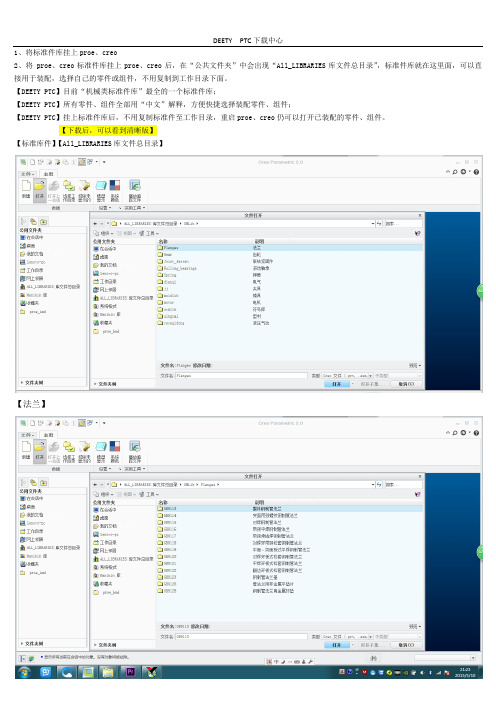
1、将标准件库挂上proe、creo
2、将 proe、creo标准件库挂上proe、creo后,在“公共文件夹”中会出现“All_LIBRARIES库文件总目录”,标准件库就在这里面,可以直接用于装配,选择自己的零件或组件,不用复制到工作目录下面。
【DEETY PTC】目前“机械类标准件库”最全的一个标准件库;
【DEETY PTC】所有零件、组件全部用“中文”解释,方便快捷选择装配零件、组件;
【DEETY PTC】挂上标准件库后,不用复制标准件至工作目录,重启proe、creo仍可以打开已装配的零件、组件。
【下载后,可以看到清晰版】
【标准库件】【All_LIBRARIES库文件总目录】
【法兰】
【齿轮】
【电机】
【滚动轴承】
【夹具】
【模具】
【液压气动】
【电气标准件】。
proe0安装标准件
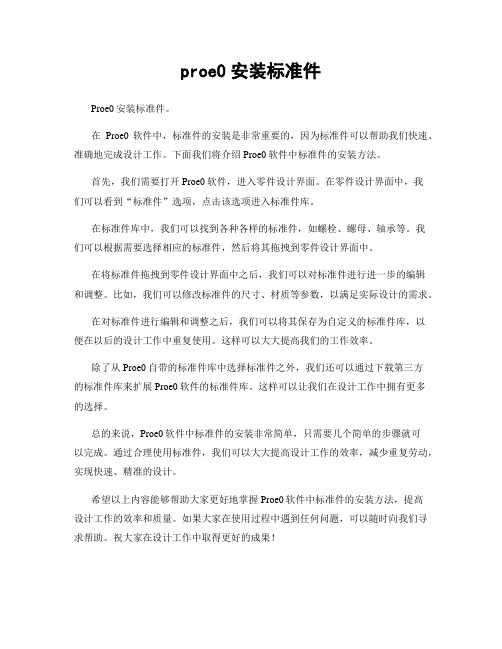
proe0安装标准件
Proe0安装标准件。
在Proe0软件中,标准件的安装是非常重要的,因为标准件可以帮助我们快速、准确地完成设计工作。
下面我们将介绍Proe0软件中标准件的安装方法。
首先,我们需要打开Proe0软件,进入零件设计界面。
在零件设计界面中,我
们可以看到“标准件”选项,点击该选项进入标准件库。
在标准件库中,我们可以找到各种各样的标准件,如螺栓、螺母、轴承等。
我
们可以根据需要选择相应的标准件,然后将其拖拽到零件设计界面中。
在将标准件拖拽到零件设计界面中之后,我们可以对标准件进行进一步的编辑
和调整。
比如,我们可以修改标准件的尺寸、材质等参数,以满足实际设计的需求。
在对标准件进行编辑和调整之后,我们可以将其保存为自定义的标准件库,以
便在以后的设计工作中重复使用。
这样可以大大提高我们的工作效率。
除了从Proe0自带的标准件库中选择标准件之外,我们还可以通过下载第三方
的标准件库来扩展Proe0软件的标准件库。
这样可以让我们在设计工作中拥有更多
的选择。
总的来说,Proe0软件中标准件的安装非常简单,只需要几个简单的步骤就可
以完成。
通过合理使用标准件,我们可以大大提高设计工作的效率,减少重复劳动,实现快速、精准的设计。
希望以上内容能够帮助大家更好地掌握Proe0软件中标准件的安装方法,提高
设计工作的效率和质量。
如果大家在使用过程中遇到任何问题,可以随时向我们寻求帮助。
祝大家在设计工作中取得更好的成果!。
proe零件装配教程很详细的哦

选用一条边线作为参照
平面法向:选用一种平面(模型旳表面或基准平 面),沿着该平面旳垂直方向移动元件。
选用一种平面
沿着所选平面旳垂 直方向移动元件
2点:选用两个顶点(或基准点),沿着两点连线 方向移动元件。
选用两个点
沿着两个点旳连 线方向移动元件
坐标系:选用一种坐标系,沿着坐标系旳X、Y或 Z轴移动元件。
位置:用来显示元件旳位置变化大小。
• 实例2 创建汽车旳爆炸图
汽车爆炸 图效果
开启Pro/E,打开光盘中 本实例相应文件夹下旳汽 车模型文件“car.asm”
1
选择“视图”>“分 解”>“分解视图”菜单,此
2
时汽车模型会按系统默认位
置自动进行分解
选择“视图”>“分 解”>“编辑位置”菜 单,打开“分解位置” 对话框
第11章 零件装配
零件装配 创建爆炸图
11.1 零件装配
在Pro/E中,零件装配就是将多种零部件按照一定 旳相应关系组装成一种完整旳零件模型旳操作。
淋浴喷头 旳装配示
意图
• 11.1.1 装配概述
在Pro/E中,零件装配是在组件模式下进行旳。 进入组件模式旳措施如下。
开启Pro/E软件,选择“文
一般情况下,自动分解得到 旳爆炸图不能满足设计者旳 要求,这时能够选择“视 图”>“分解”>“编辑位置” 菜单,打开“分解位置”对 话框,然后经过平移调整各
元件旳位置
使用“分解位置”对话框能够经过设置运动类型、 运动参照和运动增量等参数,对图中已分解旳元 件旳位置进行调整。“分解位置”对话框中这些 参数旳意义如下:
单击右边工具栏中旳“将 元件添加到组件”按钮, 弹出“打开”对话框,找 到本实例相应旳素材文件 夹下旳“top.prt”文件, 单击“打开”按钮,将其 导入
目前国内最完整的proe国标库安装详细图解教程
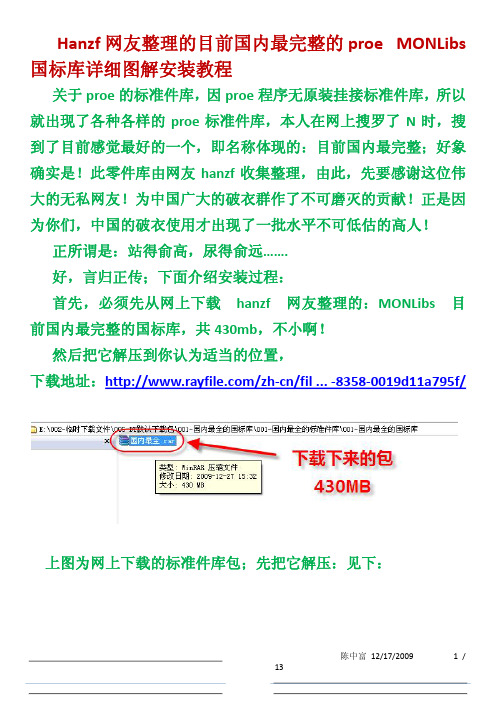
Hanzf网友整理的目前国内最完整的proe MONLibs 国标库详细图解安装教程关于 proe 的标准件库,因 proe 程序无原装挂接标准件库,所以 就出现了各种各样的 proe 标准件库,本人在网上搜罗了 N 时,搜 到了目前感觉最好的一个,即名称体现的:目前国内最完整;好象 确实是!此零件库由网友 hanzf 收集整理,由此,先要感谢这位伟 大的无私网友!为中国广大的破衣群作了不可磨灭的贡献!正是因 为你们,中国的破衣使用才出现了一批水平不可低估的高人!正所谓是:站得俞高,尿得俞远…….好,言归正传;下面介绍安装过程:首先,必须先从网上下载 hanzf 网友整理的:MONLibs 目 前国内最完整的国标库,共 430mb,不小啊!然后把它解压到你认为适当的位置,下载地址:/zh‐cn/fil ...‐8358‐0019d11a795f/上图为网上下载的标准件库包;先把它解压:见下:先说个前提,以下系列图解为我在已安装好标准件库的基础上作 的截图,为省时间,我就不把它删除又重装做说明,只在文字上作 出相关注释说明即可!着重点主要是明白安装步骤,但还是先注明 这点以防扰乱视听;下面继续介绍:先建个文件夹:把解压出来的 MONLibs 文件复制至上面文件夹内:打开 MONLibs 文件夹内的 GBLib 文件夹,把解压出来的剩余所有文 件夹复制进来;把上图复制的零件放入 GBLib文件夹;见下:此时打开 proe,设置以下 config.pro 配置:设置库文件目录:pro_library_dir设置更新文件 pbc.exe 目录:pro_catalog_dir设置材质文件目录:pro_material_dir设置注册表文件 protk.dat 目录:protkdat设置配置保存配置:save_objects上面 5 个配置文件设置完毕后,用记事本打开 MONLibs 文件夹里的 注册表文件:protk.dat ,作以下修改:下一步设置系统变量:两个系统变量:上图点我的电脑、属性、高级、系统变量、新建、里建;好继续建下一个系统变量:此时 安装 PROE 安装目录下的\i486_nt\pvx\pvx.exe 的,双击进行安装,安装至 MONLibs 文件位置。
proe5.0 win7 64位专用标准件库安装方法(亲测)可提供专用pvx及dll文件
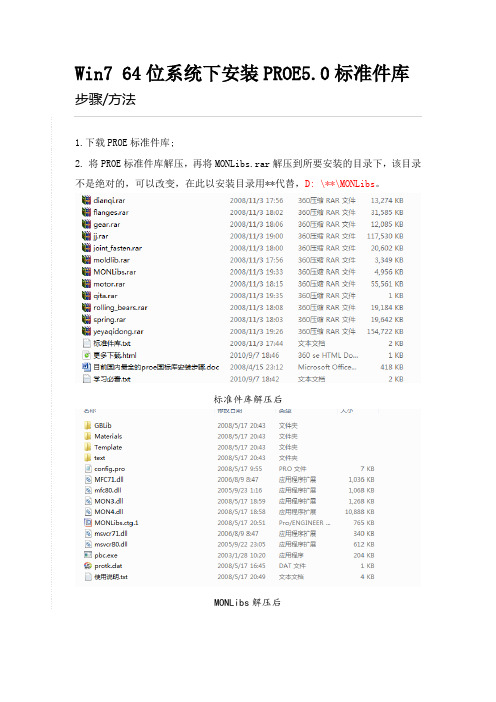
Win7 64位系统下安装PROE5.0标准件库步骤/方法1.下载PROE标准件库;2.将PROE标准件库解压,再将MONLibs.rar解压到所要安装的目录下,该目录不是绝对的,可以改变,在此以安装目录用**代替,D: \**\MONLibs。
标准件库解压后MONLibs解压后3. 把标准件库中除MONLibs以外的dianqi、flanges、gear、jj、joint_fasten、moldlib、motor、rolling_bears、spring、yeyaqidong压缩文件解压,并剪切到D: \**\MONLibs \GBLib中。
4.右击“我的电脑”,选择“属性”,再选择“高级”,点选“环境变量”,建立新的变量变量名:pro_library_dir 变量值: D: \**\MONLibs\GBLib变量名:MONLIBS_DIR 变量值:D: \**\MONLibs5. 用事本打开PROE安装目录下的TEXT目录下的config.pro文件中或自定义的配置文件当中,添加下面5行pro_material_dir D:\**\MONLibs\Materialspro_library_dir D:\**\MONLibs\pro_catalog_dir D:\**\MONLibs\PROTKDAT D:\**\MONLibs\protk.datsave_objects changed6. 编辑MONLibs文件夹内的protk.dat(用记事本打开),对一下两行的路径做相应的改动:EXEC_FILE D: \**\MONLibs\MON64.4.5.dll(在此之前将MON64.4.5.dll文件放入MONLibs文件夹下)TEXT_DIR D: \**\MONLibs\text(这个是为proe5.0安装标准件库时使用)7.解压PVX_From_proe40m210_x64.rar后双击PVX.exe安装到MONLibs文件目录下,将生成的MONLibs.Ctg复制到proe5.0安装目录中的bin文件夹下.8.将D: \**\MONLibs\目录内文件,将msvcr80d.dll mfc80d.dll复制到系统syswow64目录下。
proe零件装配教程很详细哦
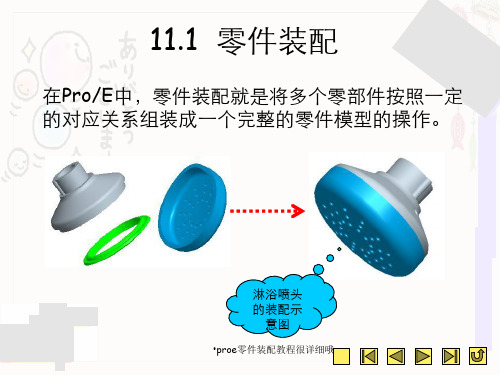
运动参照:选取参照类型来定义方向,参照一般 为轴线或直边。 运动增量:指定元件平移的尺寸增量。 位置:用来显示元件的位置变化大小。
•proe零件装配教程很详细哦
• 实例2 创建汽车的爆炸图
汽车爆炸 图效果
•proe零件装配教程很详细哦
启动Pro/E,打开光盘中 本实例对应文件夹下的汽 车模型文件“car.asm”
•proe零件装配教程很详细哦
单击“组件”控制面板 中的“应用并保存”按 钮,完成淋浴喷头模型 的装配
•proe零件装配教程很详细哦
• 8.1.3 装配知识点分析
“放置”上滑面板:用来添 加或删除约束类型,查看 或更改每个约束用到的参 照,设置偏移类型等。当 一个约束条件不能将元件 (即零部件)安装到位时, 常用该面板增加新的约束
•proe零件装配教程很详细哦
9.固定 使用“固定”约束可以将元件固定在当前位 置。
10.缺省 使用“缺省”约束可以将当前零部件的坐标 系与装配环境的坐标系对齐。该约束类型通 常用在首个被导入的零部件上。
•proe零件装配教程很详细哦
11.自动
系统根据选取的参照自动指定一种约束类型,
以此完成装配。
•proe零件装配教程很详细哦
4.坐标系
使用“坐标系”约束 可以将两个部件的坐 标系重合(X、Y、Z 轴完全重合),以起
到装配效果
•proe零件装配教程很详细哦
5.相切
使用“相切”约束 可以让两个平面 (或曲面,要求其 中至少有一个曲面) 变成相切关系
•proe零件装配教程很详细哦
6.线上点
使用“线上点”约束可 以将一个点对齐到某条 线(或其延长线)上, “点”可以是零部件的 顶点或基准点,“线” 可以是零部件的边线、
proe装配标准件
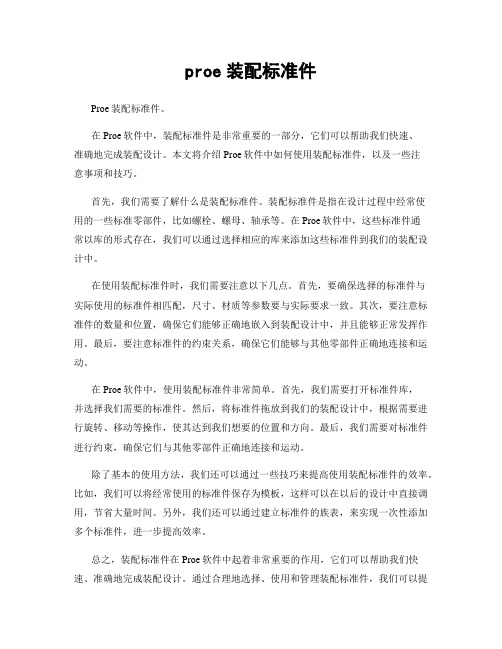
proe装配标准件Proe装配标准件。
在Proe软件中,装配标准件是非常重要的一部分,它们可以帮助我们快速、准确地完成装配设计。
本文将介绍Proe软件中如何使用装配标准件,以及一些注意事项和技巧。
首先,我们需要了解什么是装配标准件。
装配标准件是指在设计过程中经常使用的一些标准零部件,比如螺栓、螺母、轴承等。
在Proe软件中,这些标准件通常以库的形式存在,我们可以通过选择相应的库来添加这些标准件到我们的装配设计中。
在使用装配标准件时,我们需要注意以下几点。
首先,要确保选择的标准件与实际使用的标准件相匹配,尺寸、材质等参数要与实际要求一致。
其次,要注意标准件的数量和位置,确保它们能够正确地嵌入到装配设计中,并且能够正常发挥作用。
最后,要注意标准件的约束关系,确保它们能够与其他零部件正确地连接和运动。
在Proe软件中,使用装配标准件非常简单。
首先,我们需要打开标准件库,并选择我们需要的标准件。
然后,将标准件拖放到我们的装配设计中,根据需要进行旋转、移动等操作,使其达到我们想要的位置和方向。
最后,我们需要对标准件进行约束,确保它们与其他零部件正确地连接和运动。
除了基本的使用方法,我们还可以通过一些技巧来提高使用装配标准件的效率。
比如,我们可以将经常使用的标准件保存为模板,这样可以在以后的设计中直接调用,节省大量时间。
另外,我们还可以通过建立标准件的族表,来实现一次性添加多个标准件,进一步提高效率。
总之,装配标准件在Proe软件中起着非常重要的作用,它们可以帮助我们快速、准确地完成装配设计。
通过合理地选择、使用和管理装配标准件,我们可以提高设计效率,减少错误,从而更好地完成我们的工作。
希望本文对大家在Proe软件中使用装配标准件有所帮助。
PROE安装方法
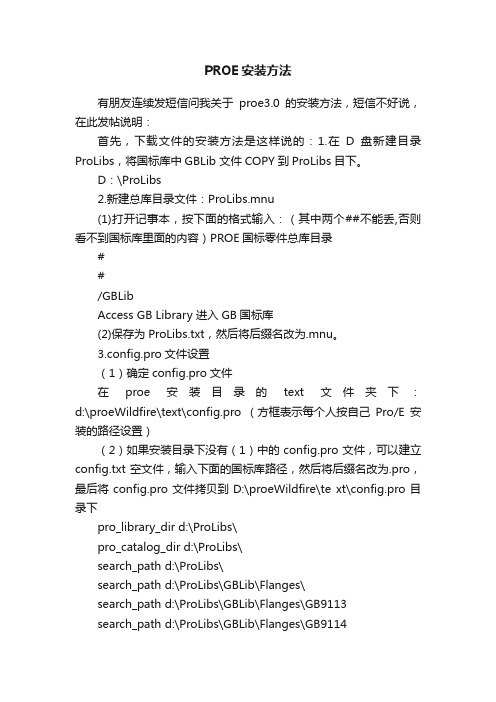
PROE安装方法有朋友连续发短信问我关于proe3.0的安装方法,短信不好说,在此发帖说明:首先,下载文件的安装方法是这样说的:1.在D盘新建目录ProLibs,将国标库中GBLib 文件COPY到ProLibs目下。
D:\ProLibs2.新建总库目录文件:ProLibs.mnu(1)打开记事本,按下面的格式输入:(其中两个##不能丢,否则看不到国标库里面的内容)PROE国标零件总库目录##/GBLibAccess GB Library 进入GB国标库(2)保存为ProLibs.txt,然后将后缀名改为.mnu。
3.config.pro文件设置(1)确定config.pro文件在proe安装目录的text文件夹下:d:\proeWildfire\text\config.pro (方框表示每个人按自己Pro/E安装的路径设置)(2)如果安装目录下没有(1)中的config.pro文件,可以建立config.txt空文件,输入下面的国标库路径,然后将后缀名改为.pro,最后将config.pro文件拷贝到D:\proeWildfire\te xt\config.pro目录下pro_library_dir d:\ProLibs\pro_catalog_dir d:\ProLibs\search_path d:\ProLibs\search_path d:\ProLibs\GBLib\Flanges\search_path d:\ProLibs\GBLib\Flanges\GB9113search_path d:\ProLibs\GBLib\Flanges\GB9114search_path d:\ProLibs\GBLib\Flanges\GB9115 search_path d:\ProLibs\GBLib\Flanges\GB9116 search_path d:\ProLibs\GBLib\Flanges\GB9117 search_path d:\ProLibs\GBLib\Flanges\GB9118 search_path d:\ProLibs\GBLib\Flanges\GB9119 search_path d:\ProLibs\GBLib\Flanges\GB9120 search_path d:\ProLibs\GBLib\Flanges\GB9121 search_path d:\ProLibs\GBLib\Flanges\GB9122 search_path d:\ProLibs\GBLib\Flanges\GB9123 search_path d:\ProLibs\GBLib\Flanges\GB9126 search_path d:\ProLibs\GBLib\Flanges\GB9128 search_path d:\ProLibs\GBLib\Gear\search_path d:\ProLibs\GBLib\Joint_fasten\search_path d:\ProLibs\GBLib\Joint_fasten\Assembly\ search_path d:\ProLibs\GBLib\Joint_fasten\Bolts\ search_path d:\ProLibs\GBLib\Joint_fasten\Nuts\ search_path d:\ProLibs\GBLib\Joint_fasten\Pins\ search_path d:\ProLibs\GBLib\Joint_fasten\Rivets\ search_path d:\ProLibs\GBLib\Joint_fasten\Screws\ search_path d:\ProLibs\GBLib\Joint_fasten\Washers\ search_path d:\ProLibs\GBLib\Rolling_bearings\ search_path d:\ProLibs\GBLib\Rolling_bearings\GB276\ search_path d:\ProLibs\GBLib\Rolling_bearings\GB277\ search_path d:\ProLibs\GBLib\Rolling_bearings\GB278\ search_path d:\ProLibs\GBLib\Rolling_bearings\GB279\ search_path d:\ProLibs\GBLib\Rolling_bearings\GB280\ search_path d:\ProLibs\GBLib\Rolling_bearings\GB281\ search_path d:\ProLibs\GBLib\Rolling_bearings\GB282\ search_path d:\ProLibs\GBLib\Rolling_bearings\GB283\ search_path d:\ProLibs\GBLib\Rolling_bearings\GB284\search_path d:\ProLibs\GBLib\Rolling_bearings\GB285\search_path d:\ProLibs\GBLib\Rolling_bearings\GB286\search_path d:\ProLibs\GBLib\Rolling_bearings\GB287\search_path d:\ProLibs\GBLib\Rolling_bearings\GB288\search_path d:\ProLibs\GBLib\Rolling_bearings\GB290\search_path d:\ProLibs\GBLib\Rolling_bearings\GB292\search_path d:\ProLibs\GBLib\Rolling_bearings\GB293\search_path d:\ProLibs\GBLib\Rolling_bearings\GB294\search_path d:\ProLibs\GBLib\Rolling_bearings\GB295\search_path d:\ProLibs\GBLib\Rolling_bearings\GB296\search_path d:\ProLibs\GBLib\Rolling_bearings\GB297\search_path d:\ProLibs\GBLib\Rolling_bearings\GB299\search_path d:\ProLibs\GBLib\Rolling_bearings\GB300\search_path d:\ProLibs\GBLib\Rolling_bearings\GB301\search_path d:\ProLibs\GBLib\Rolling_bearings\GB3882\search_path d:\ProLibs\GBLib\Rolling_bearings\GB4221\search_path d:\ProLibs\GBLib\Rolling_bearings\GB4663\search_path d:\ProLibs\GBLib\Rolling_bearings\GB5801\search_path d:\ProLibs\GBLib\Rolling_bearings\GB5859\search_path d:\ProLibs\GBLib\Rolling_bearings\GB7218\search_path d:\ProLibs\GBLib\Rolling_bearings\GB7219\aofaa 2006-7-27 14:106.设置环境变量:我的电脑-属性-高级-环境变量:新建用户变量(变量名:PRO_LIBRARY _DIR;变量值:d:\ProLibs)7. 生成prolibs.ctg.1文件:运行D:\ProLibs\pbc.exe,就会生成d:\prolibs.ctg.1这个catlog 文件。
proe4.0安装方法
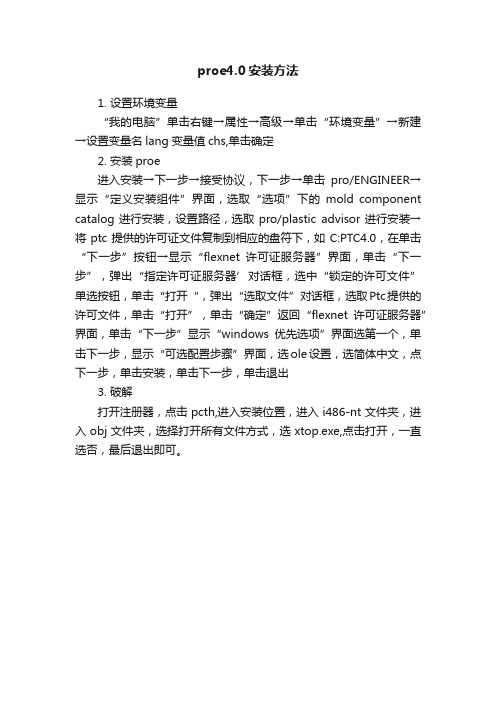
proe4.0安装方法
1. 设置环境变量
“我的电脑”单击右键→属性→高级→单击“环境变量”→新建→设置变量名lang变量值chs,单击确定
2. 安装proe
进入安装→下一步→接受协议,下一步→单击pro/ENGINEER→显示“定义安装组件”界面,选取“选项”下的mold component catalog进行安装,设置路径,选取pro/plastic advisor进行安装→将ptc提供的许可证文件复制到相应的盘符下,如C:PTC4.0,在单击“下一步”按钮→显示“flexnet许可证服务器”界面,单击“下一步”,弹出“指定许可证服务器’对话框,选中“锁定的许可文件”单选按钮,单击“打开“,弹出“选取文件”对话框,选取Ptc提供的许可文件,单击“打开”,单击“确定”返回“flexnet许可证服务器”界面,单击“下一步”显示“windows优先选项”界面选第一个,单击下一步,显示“可选配置步骤”界面,选ole设置,选简体中文,点下一步,单击安装,单击下一步,单击退出
3. 破解
打开注册器,点击pcth,进入安装位置,进入i486-nt文件夹,进入obj文件夹,选择打开所有文件方式,选xtop.exe,点击打开,一直选否,最后退出即可。
目前国内最全的proe国标库安装步骤
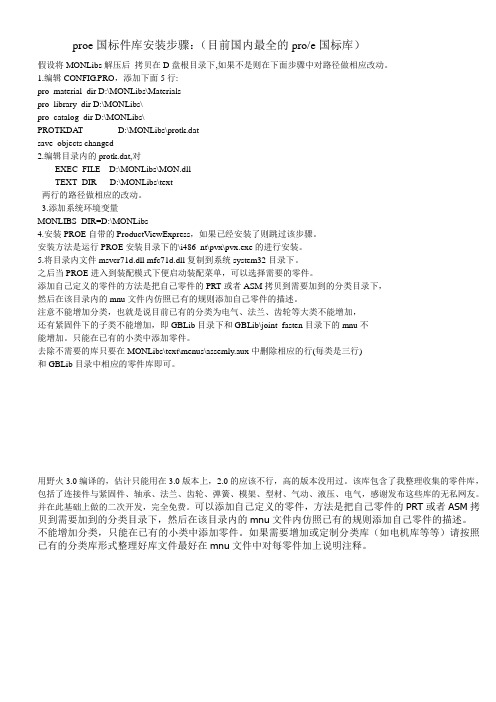
proe国标件库安装步骤:(目前国内最全的pro/e国标库)假设将MONLibs解压后拷贝在D盘根目录下,如果不是则在下面步骤中对路径做相应改动。
1.编辑CONFIG.PRO,添加下面5行:pro_material_dir D:\MONLibs\Materialspro_library_dir D:\MONLibs\pro_catalog_dir D:\MONLibs\PROTKDA T D:\MONLibs\protk.datsave_objects changed2.编辑目录内的protk.dat,对EXEC_FILE D:\MONLibs\MON.dllTEXT_DIR D:\MONLibs\text两行的路径做相应的改动。
3.添加系统环境变量MONLIBS_DIR=D:\MONLibs4.安装PROE自带的ProductViewExpress,如果已经安装了则跳过该步骤。
安装方法是运行PROE安装目录下的\i486_nt\pvx\pvx.exe的进行安装。
5.将目录内文件msvcr71d.dll mfc71d.dll复制到系统system32目录下。
之后当PROE进入到装配模式下便启动装配菜单,可以选择需要的零件。
添加自己定义的零件的方法是把自己零件的PRT或者ASM拷贝到需要加到的分类目录下,然后在该目录内的mnu文件内仿照已有的规则添加自己零件的描述。
注意不能增加分类,也就是说目前已有的分类为电气、法兰、齿轮等大类不能增加,还有紧固件下的子类不能增加,即GBLib目录下和GBLib\joint_fasten目录下的mnu不能增加。
只能在已有的小类中添加零件。
去除不需要的库只要在MONLibs\text\menus\assemly.aux中删除相应的行(每类是三行)和GBLib目录中相应的零件库即可。
用野火3.0编译的,估计只能用在3.0版本上,2.0的应该不行,高的版本没用过。
该库包含了我整理收集的零件库,包括了连接件与紧固件、轴承、法兰、齿轮、弹簧、模架、型材、气动、液压、电气,感谢发布这些库的无私网友。
关于proe标准件库安装教程(monlibs)
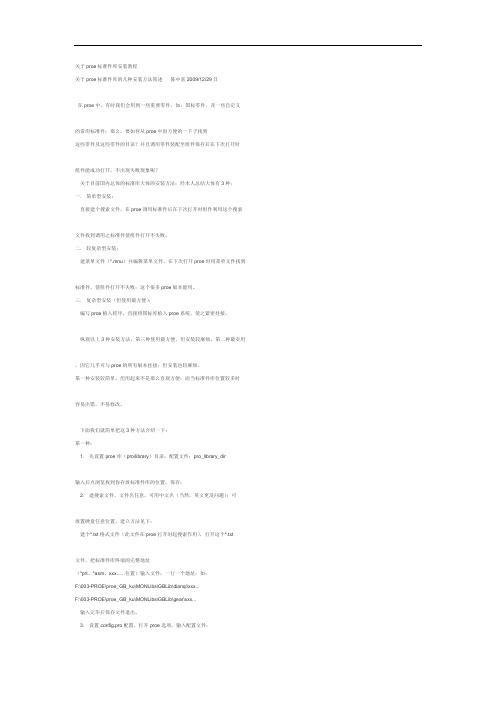
关于proe标准件库安装教程关于proe标准件库的几种安装方法简述陈中富2009/12/29日在proe中,有时我们会用到一些重要零件,如:国标零件,及一些自定义的常用标准件;那么,要如何从proe中很方便的一下子找到这些零件及这些零件的目录?并且调用零件装配至组件保存后在下次打开时组件能成功打开,不出现失败现象呢?关于目前国内总体的标准库大体的安装方法;经本人总结大体有3种;一.简单型安装;直接建个搜索文件,在proe调用标准件后在下次打开时组件利用这个搜索文件找到调用之标准件使组件打开不失败。
二.较复杂型安装;建菜单文件(*.mnu)并编辑菜单文件,在下次打开proe时用菜单文件找到标准件,使组件打开不失败;这个很多proe版本能用。
三.复杂型安装(但使用最方便);编写proe植入程序,直接将国标库植入proe系统,使之紧密挂接。
纵观以上3种安装方法,第三种使用最方便,但安装较麻烦。
第二种最实用,因它几乎可与proe的所有版本挂接;但安装也较麻烦。
第一种安装较简单,但用起来不是那么直观方便;而当标准件库位置较多时容易出错,不易修改。
下面我们就简单把这3种方法介绍一下:第一种:1.先设置proe库(pro/library)目录;配置文件:pro_library_dir输入后点浏览找到你存放标准件库的位置。
保存;2.建搜索文件,文件名任意,可用中文名(当然,英文更没问题);可放置硬盘任意位置。
建立方法见下:建个*.txt格式文件(此文件在proe打开时起搜索作用),打开这个*.txt文件,把标准件库终端的完整地址(*prt、*asm、xxx......位置)输入文件;一行一个地址;如:F:\003-PROE\proe_GB_ku\MONLibs\GBLib\dianqi\xxx...F:\003-PROE\proe_GB_ku\MONLibs\GBLib\gear\xxx...输入完毕后保存文件退出。
- 1、下载文档前请自行甄别文档内容的完整性,平台不提供额外的编辑、内容补充、找答案等附加服务。
- 2、"仅部分预览"的文档,不可在线预览部分如存在完整性等问题,可反馈申请退款(可完整预览的文档不适用该条件!)。
- 3、如文档侵犯您的权益,请联系客服反馈,我们会尽快为您处理(人工客服工作时间:9:00-18:30)。
proe标准件安装教程
Hanzf网友整理的目前国内最完整的proe MONLibs国标库详细图解安装教程
关于proe的标准件库,因proe程序无原装挂接标准件库,所以就出现了各种各样的proe标准件库,本人在网上搜罗了N时,搜到了目前感觉最好的一个,即名称体现的:目前国内最完整;好象确实是!此零件库由网友hanzf收集整理,由此,先要感谢这位伟大的无私网友!为中国广大的破衣群作了不可磨灭的贡献!正是因为你们,中国的破衣使用才出现了一批水平不可低估的高人!
正所谓是:站得俞高,尿得俞远…….
好,言归正传;下面介绍安装过程:
首先,必须先从网上下载hanzf网友整理的:MONLibs目前国内最完整的国标库,共430mb,不小啊!
然后把它解压到你认为适当的位置,
下载地址:/zh-cn/fil ... -8358-0019d11a795f/
上图为网上下载的标准件库包;先把它解压:见下:
先说个前提,以下系列图解为我在已安装好标准件库的基础上作的截图,为省时间,我就不把它删除又重装做说明,只在文字上作出相关注释说明即可!着重点主要是明白安装步骤,但还是先注明这点以防扰乱视听;
下面继续介绍:
先建个文件夹:
把解压出来的MONLibs文件复制至上面文件夹内:
打开MONLibs文件夹内的GBLib文件夹,把解压出来的剩余所有文件夹复制进来;
把上图复制的零件放入GBLib文件夹;见下:
此时打开proe,设置以下config.pro配置:
设置库文件目录:pro_library_dir
设置更新文件pbc.exe目录:pro_catalog_dir
设置材质文件目录:pro_material_dir
设置注册表文件protk.dat目录:protkdat
设置配置保存配置:save_objects
上面5个配置文件设置完毕后,用记事本打开MONLibs文件夹里的注册表文件:protk.dat ,作以下修改:
下一步设置系统变量:两个系统变量:
上图点我的电脑、属性、高级、系统变量、新建、里建;好继续建下一个系统变量:
此时安装PROE安装目录下的\i486_nt\pvx\pvx.exe的“pvx.exe”,双击进行安装,安装至MONLibs 文件位置。
见下图:
先找proe系统文件下的pvx.exe,双击进行安装,安装至MONLibs内:
双击后会打开安装对话框,然后把它安装至MONLibs文件夹内即可,我这里就不用图解了。
下一步将MONLibs目录内文件msvcr71.dll mfc71.dll 复制到Windows系统文件夹system32内。
若是proe WF4.0 就复制msvcr80.dll mfc80.dll , 上面为proe WF3.0 文件。
如下图:
把上图两文件粘入Windows系统文件夹system32内:
粘贴完毕后,最后一步,运行MONLibs 文件夹里的“pbc.exe”文件更新;记住一定要做这一步,否则失效!
双击后会跳出黑色快速运算对话框,运算完毕后会自动关闭。
关闭后即大功告成了!
运算完后我们再打开:proe,打开一任意组件,你会看到,右上角会产生一个瀑布选择型的标准件库对话框。
这里你就可放心的选择插入你需要的标准件了。
这里我们任意点击一选项,比如选齿轮:
点击后跳出的插入框:
我们就选图示这伞齿轮插入:
此时你在保存后退出proe,再在下次打开的时候打开此文件,你会发现,无失败现象!
特别要注意的一个要点:
若你要对插入的标准件零件作尺寸修改,一定要先备份至原位置并改名后再修改才不会造成标准件库零件尺寸混乱!否则,你会心烦意乱的!我们下面示范一下:
比如装入直齿轮:
插入后:
若此时我们要对此直齿轮作修改:那么必须先备份至原文件位置:
点备份后找到你此零件要保存的位置点确定;
此时再对文件改名,此时若不改名它就是原标准件库的文件名,你若对尺寸修改原标准件库的零件尺寸也同样会修改,等保存后再在下次插入时此零件就是你修改过的尺寸;那标准件库就不标准了。
就失去了标准件的意义。
所以:就要做上面动作,其原因说明见下:
1. 因为你是备份过的,实质它已是另外一个零件。
2. 你再把它改名,它就不会与原标准件库同名零件发生混乱。
3. 做完上两项后再修改尺寸。
实质就是在对标准件库外的一个零件修改;它当然就不会与原标准件库零件发生任何关联。
所以肯定不会对标准件库制造混乱。
这样说应该就明白了吧!
好,下面我们修改一下齿轮的齿数:
在组件里点右键打开直齿轮后,点再生,选齿数Z,回车后修改它的齿数:注:前提是已备份改名。
回车再生后:
此时我们再回到组件再插入同样的圆柱齿轮:
我们会发现,标准件库的齿轮尺寸还是原样子,没有变动:
见下图:
如果我们不备份改名而修改齿轮,再插入时就是下面样子:
这样的话,若你是对很多标准件库零件都做了同样的动作,那你赶快把你的标准件库废了吧!不然的话,你会很烦的……
安装步骤:
假设将MONLibs解压后拷贝在D盘根目录下,如果不是则在下面步骤中对路径做相应改动。
1.编辑你自己启动目录(安装默认在“我的文档”)下的CONFIG.PRO,添加下面5行:
pro_material_dir D:\MONLibs\Materials
pro_library_dir D:\MONLibs\
pro_catalog_dir D:\MONLibs\
PROTKDAT D:\MONLibs\protk.dat
save_objects changed
如果没有自己的config文件,可以把解压目录下的config.pro文件拷贝到你的启动目录下
并对第一部分中的路径设置进行相应改动。
(该config文件仅供参考)
2.编辑目录内的protk.dat,对
EXEC_FILE D:\MONLibs\MON3.dll
TEXT_DIR D:\MONLibs\text
两行的路径做相应的改动。
如果是WF4.0则第一条为:
EXEC_FILE D:\MONLibs\MON4.dll
3.添加系统环境变量
MONLIBS_DIR=D:\MONLibs
4.安装PROE自带的ProductViewExpress,如果已经安装了则跳过该步骤。
安装方法是运行PROE安装目录下的\i486_nt\pvx\pvx.exe的进行安装。
5.添加系统变量
pro_library_dir= D:\MONLibs
6.运行Proe4.0目录中\bin\pro_build_library_ctg.bat
7.将目录内文件msvcr71.dll mfc71.dll复制到系统system32目录下。
如果是WF4.0则将msvcr80.dll mfc80.dll复制到系统system32目录下。
8.将所有的库文件解压后放在D:\MONLibs\GBLib\下。
重启PROE
进入到装配模式下便自动启动装配瀑布菜单,可以选择需要装配的零件。
***************************************************************
***************************************************************
添加自己定义的零件的方法是把自己零件的PRT或者ASM拷贝到需要加到的分类目录下,
然后在该目录内的mnu文件内仿照已有的规则添加自己零件的描述。
注意不能增加顶层分类,也就是说瀑布菜单中的项目不能增加,只能减少或者更改顺序。
通过修改menu目录下的aux文件删除或者更改顺序。
处于对话框中的项目可以任意修改增加。
去除不需要的库只要在MONLibs\text\menus\assemly.aux中删除相应的行(每类是三行)和GBLib目录中相应的零件库即可。
补充:增加自定义零件后需要在MONLibs.ctg.1(可以用写字板打开编辑,这样开起来格式比较整齐)文件中按照已有的类型格式增加相应的路径。
或者设置环境变量PRO_LIBRARY_DIR=D:\MONLibs后再运行pbc.exe即可更新MONLibs.ctg.1文件。
非常抱歉,最开始是用的同一个环境变量,后来考虑到怕跟有的已经使用PROLIBS的库发生冲突就另设置了一个环境变量
MONLIBS_DIR用于本程序的启动。
我没有单独编写生成ctg文件的程序,仍然使用PROLIBS或者PROE自带的pro_build_library_ctg.bat 文件生成。
(PS:本人最近比较忙,不再一、一回复,前50楼的兄弟都收到了我发的文件,他们的留言内容里有各自的联系方式,请自行联系他们索要吧,谢谢配合)
网上终于有下载地址了,自己下载吧,不过好像跟我介绍的这个不太一样,具体使用方法自己琢磨吧,琢磨不透还坚持用我的方法的请参考上一句话,括号里的内容,谢谢
ed2k://|file|proe%E6%A0%87%E5%87%86%E4%BB%B6%E5%BA%93_2005.rar|82136407|80085e49691121814979e86f3b78d440| h=eatdmtsaxgm6ozl72yn4zu5hpjydrn2x|/
复制后在迅雷里点新建就OK了,电驴也可以。
